Sådan sorteres eller filtreres data efter gennemstregning i Excel?
I Excel formaterer vi ofte dataene med gennemstregning for at indikere, at elementerne ikke længere er nødvendige. Og nogle gange er vi nødt til at filtrere eller sortere de data, der indeholder gennemstregningen, så vi hurtigt kan håndtere disse rækker. Er der nogle hurtige tricks for os at sortere eller filtrere dataene efter gennemstregning?
Sorter eller filtrer data efter gennemstregning med brugerdefineret funktion
Filtrer data ved gennemstregning med Kutools til Excel
 Sorter eller filtrer data efter gennemstregning med brugerdefineret funktion
Sorter eller filtrer data efter gennemstregning med brugerdefineret funktion
Desværre er der ingen direkte måde for os at sortere eller filtrere gennemstregningsdata ved hjælp af Sort or filtre funktion, men vi kan oprette en enkel Brugerdefineret funktion for først at markere dataene med gennemstregning og derefter anvende sorterings- eller filterfunktionen.
Hvis jeg antager, at jeg har følgende række data med gennemstregning som vist skærmbillede, kan du sortere eller filtrere gennemstregningsdataene med følgende trin:

1. Hold nede ALT + F11 nøgler til at åbne Vinduet Microsoft Visual Basic til applikationer.
2. Klik indsatte > Moduler, og indsæt følgende kode i Modul vindue.
Function HasStrike(Rng As Range) As Boolean
HasStrike = Rng.Font.Strikethrough
End Function
3. Gem derefter og luk vinduet i en tom celle ved siden af dine data, indtast venligst denne formel = HasStrike (A2), i dette tilfælde vil jeg indtaste det i celle C2. Se skærmbillede:

Bemærk: I ovenstående formel A2 er den værdi, du skal identificere, hvis den er formateret som gennemstregning. Du kan ændre det efter behov.
4. Træk derefter fyldhåndtaget over til de celler, du vil anvende denne formel. Som det følgende skærmbillede vises, kan du se, at hvis dataene er formateret som gennemstregning, vises de som TRUE, og de normale data vises som FALSK.

5. Derefter kan du sortere eller filtrere efter denne nye kolonne C.
A: Sorter gennemstregningsdataene nederst eller øverst i posterne:
(1.) Klik data > Sort, se skærmbillede:
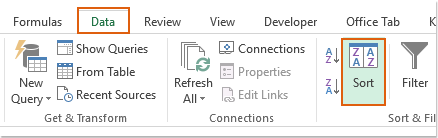
(2.) Så i poppet ud Sorter advarsel dialog, tjek Udvid markeringen valgmulighed.

(3.) Og klik Sort knappen, i Sort dialogboksen, vælg Kolonne C som er din nyoprettede kolonne fra Kolonne rulleliste, og vælg derefter Værdier under Sorter til vælg endelig Bestilt du vil gerne sortere. Se skærmbillede:

(4.) Klik derefter på OK for at lukke denne dialog, og gennemstregningsdataene er sorteret i bunden af værdien. Se skærmbillede:

Tip: Hvis du vil sortere gennemstregningsdataene til toppen af alle data, skal du bare vælge Størst til Mindst i trin 3.
B: Filtrer posterne efter gennemstregning
(1.) Vælg hele dit dataområde, her vælger jeg interval A1: C14 og klikker data > filtre, se skærmbillede:

(2.) Klik derefter på rullemenuen ud for celle C1, og kontroller derefter bare TRUE kun mulighed, se skærmbillede:

(3.) Klik derefter på OK, og alle gennemstregningsdata er filtreret.

Bemærk: Når du er færdig med sorteringen og filteret, kan du slette værdien i kolonne C.
 Filtrer data ved gennemstregning med Kutools til Excel
Filtrer data ved gennemstregning med Kutools til Excel
Hvis du har Kutools til Excel, Med Filtrer gennemtrængning funktion, kan du hurtigt filtrere alle celler, der er formet som gennemstregning.
Bemærk:At anvende dette Filtrer gennemtrængningFor det første skal du downloade Kutools til Excel, og anvend derefter funktionen hurtigt og nemt.
Efter installation Kutools til Excelskal du gøre som dette:
1. Vælg den kolonne, som du vil filtrere celler med gennemstregning, og klik derefter på Kutools Plus > Specielt filter > Filtrer gennemtrængning, se skærmbillede:

2. Og så vil en hurtigboks dukke op for at minde dig om, hvor mange celler der matches med kriterierne, se skærmbillede:

3. Klik derefter på OK knap, alle celler, der er dannet med gennemstregning, filtreres ud, se skærmbillede:

Klik på Download Kutools til Excel og gratis prøveversion nu!
Relaterede artikler:
Hvordan sorterer man rækker efter ulige eller lige tal i Excel?
Hvordan sorterer man rækker for at placere de tomme celler øverst i Excel?
Hvordan sorteres data efter den hyppigste værdi i Excel?
Hvordan sorterer jeg e-mail-adresse efter domæne i Excel?
Bedste kontorproduktivitetsværktøjer
Overlad dine Excel-færdigheder med Kutools til Excel, og oplev effektivitet som aldrig før. Kutools til Excel tilbyder over 300 avancerede funktioner for at øge produktiviteten og spare tid. Klik her for at få den funktion, du har mest brug for...

Fanen Office bringer en grænseflade til et kontor med Office, og gør dit arbejde meget lettere
- Aktiver redigering og læsning af faner i Word, Excel, PowerPoint, Publisher, Access, Visio og Project.
- Åbn og opret flere dokumenter i nye faner i det samme vindue snarere end i nye vinduer.
- Øger din produktivitet med 50 % og reducerer hundredvis af museklik for dig hver dag!
